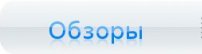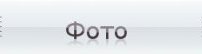Похоже, что Samsung выбрал свою проверенную тактику — продукт ничуть не слабее, чем у конкурентов, но по более низкой цене, подкрепленной агрессивной рекламной кампанией.
И если насчет агрессивной и полномасштабной кампании — это еще бабушка надвое сказала, то внешний вид, технические характеристики и заявленная цена на Nc 10 samsung обещают быть крайне вкусными.

Технические характеристики Nc 10 samsung
Операционная система Windows XP Home SP3
Процессор Intel Atom N270, 1,6 ГГц
Оперативная память 1 Гб
Диск 160 Гб
Дисплей 10,2 дюйма, 1024х600
Видеокарта интегрированная, Intel 945
Размеры 261x186x30 мм
Вес 1,2 кг с батареей
Батарея литиево-ионная, 2200 мАч
Коммуникации Wi-Fi, Bluetooth, Ethernet, USB
Разъемы USB 3 шт, VGA, Ethernet, аудио, микрофон, SD/MMC
Веб-камера 1,3 МП, видеозапись 640x480

Внешний вид
По дизайну корпуса Nc 10 samsung можно сразу записывать в самый удачный на сегодняшний день нетбук. Приятный на ощупь матовый пластик (нет, это не soft touch, хорошо себя зарекомендовавший себя мобильных телефонах, но все же приятный), опрятный внешний вид с хромированными элементами, которые не позволяют назвать дизайн аскетичным. Хромированные петли крышки корпуса и хромированная вставка в торце добавляют ему если не изысканности, то некоторого налета аристократичности. Особенно красиво, по-видимому, они будут смотреться на черном корпусе (у меня на руках был белый). Корпус и клавиши совершенно не маркие по сравнению с теми же MSI Wind или Acer Aspire One. Качество пластика вызывает восхищение (это как ни крути бюджетный продукт, который не обязан использовать дорогие материалы).
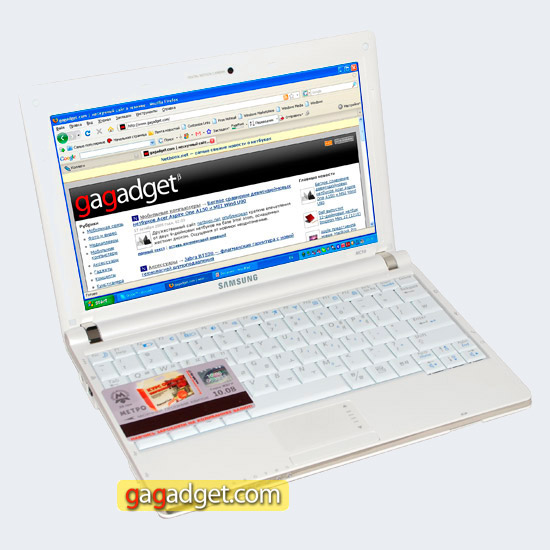
на внутренней стороне крышки расположено сразу 8 прорезиненных вставок, которые будут препятствовать появлению по краям панели вокруг клавиатуры потертостей. Крышка ходит не очень упруго, но и не требует серьезных усилий. Кнопка включения питания, расположенная на правой панели подсвечивается во время работы синим светодиодом, добавляя эстетики при работе с нетбуком.


На передней панели находятся разъем для карт памяти SD и светодиоды, показывающие состояние служб. Выглядит это красивее и при этом ничуть не менее информативно, чем у понравившегося нам MSI Wind. На левой панели находятся 2 USB-разъема, гнездо для подключения кабеля питания и Ethernet-кабеля. Справа размещены еще один USB-разъем, гнездо для подключения внешнего монитора и замок Kensington.


Обратите внимание на подписи, сделанные на передней панели рядом с разъемами. Такой простой ход делает работу удобной и демонстрирует лучшую заботу о пользователе, чем многочисленные заверения в «клиент-ориентированной» стратегии, которые делают все компании, но далеко не все им следуют. Динамики спрятаны в днище корпуса рядом с передней панелью. Их бы разместить чуть ближе к передней панели, чтобы они не закрывались поверхностью стола. Но звучат они неплохо, хотя требовать с них практически нечего. Спасибо, что их два и ладно.

Светодиоды на корпусе отображают следующие состояния (слева направо):
- Num Lock
- Caps Lock
- Scroll Lock
- активность жесткого диска
- Wi-Fi
- Автономный режим (во время зарядки аккумулятора светится красным)
- Питание (в спящем режиме мигает синим)
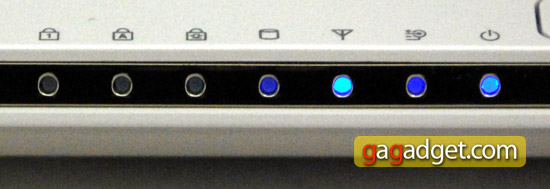
Размеры блока питания, традиционно для нетбуков, небольшие. Вилка розетки сделана по стандартам приборов с небольшим током потребления – она не имеет заземления.

Стандартная 3-ячеечная батарея имеет емкость 2200 мАч и показывает самые что ни на есть стандартные результаты автономной работы.


Под одним из двух защелок аккумулятора размещен разъем для сим-карты. Мобильный интернет дешевеет, хотя до комфортных тарифов (во всяком случае с национальным покрытием) нам еще далековато.

Система
Разумеется, все характеристики стандартны для нетбуков. Платформа Intel Atom изучена уже вдоль и поперек настолько, что уже хочется знакомиться с ее модернизированной версией. Приятной неожиданностью стала разве что недавно объявленная цена — в данной конфигурации Nc 10 samsung будет стоить порядка 2200 гривен (440 долларов). А в минимальной (с жестким диском объемом 80 гигабайт) на 40 долларов дешевле. Признаться, апологетам линукса придется крепко задуматься, ведь их главные аргументы по поводу низких цен и «переплаты» за Windows тают просто на глазах. Всего полгода назад за эти деньги можно было купить первый Asus Eee PC 4G, а 3 месяца назад — его же с Windows. Уже поздней осенью мы имеем существенно интересный продукт с жестким диском и 10-дюймовым дисплеем за ту же сумму.
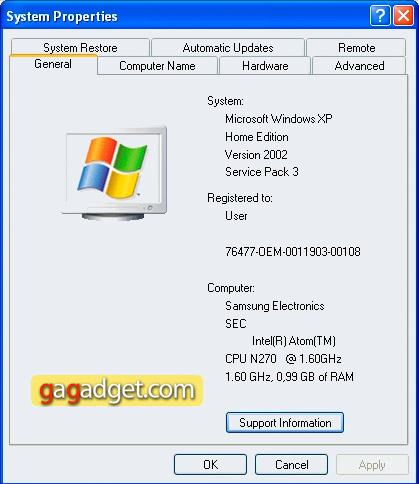
Дисплей
Экран Nc 10 samsung демонстрирует превосходные результаты. Углы обзора велики (особенно по вертикали — не даром крышка откидывается далеко назад — в этом положении качество картинки ничуть не страдает), что дает возможность комфортной работы в любых условиях (в самолете или поезде, откинувшись в кресле или расположившись в кафе или в парке). Регулировка яркости имеет 8 шагов, но уже после 6 яркость достаточная для комфортной работы. Признаться, я всегда выставляю яркость мониторов на максимум, но в данном случае не могу не признать, что у Nc 10 samsung яркость экрана явно избыточная, другими словами она имеет существенный запас.
Клавиатура и тачпад
Samsung наступила на горло собственной «правде» и таки к моей радости сделала клавишу Ctrl крайней слева, что делает удобной работу, ведь клавишей Fn мы пользуемся существенно реже, не правда ли? Клавиши практически все привычного размера (или очень близки к ним), клавиши shift и enter сделаны чуть шире, пользоваться ими удобно. Из неудобств я постоянно не попадал в Delete (на моем ноутбуке она расположена ближе, во всяком случае палец автоматически попадал не а нее, в рядом стоящую клавишу «+»). Также моторика рук, привыкшая к большому ноутбуку, промахивалась мимо клавиш управления курсором — они чуть выше, чем я привык.

Не считаю обе проблемы существенными в случае, если покупать нетбук в качестве основного компьютера — привыкнуть можно достаточно быстро. Но если нетбук покупается как второй портативный компьютер для поездок, это непременно будет сказываться — переучиваться придется постоянно. На скорость работы это влияет не существенно, но раздражать может. Как видите на снимках, у меня на руках был тестовый образец без кириллицы, что не помешало печатать данный текст вслепую (обзор полностью написан на Nc 10 samsung). Из непреодолимых неудобств могу сказать только о фатальном расположении клавиши Break, вызываемой только через Fn, что сделало невозможной ручную отмену автоматической работы клавиатурного переключателя Punto Switcher. Это, разумеется, частный случай, в конце концов можно использовать другую утилиту, но нервы мне он попортить успел.
Горячие клавиши позволяют управлять несколькими функциями и утилитами разной степени «хитрости». Fn + Esc переводят нетбук в спящий режим. Fn со стрелками курсора корректируют яркость дисплея и громкость звука. Остальные клавиши предназначены для:
- Fn + F2 уровень заряда батареи
- Fn + F3 значок евро € (в русской раскладке не работает)
- Fn + F4 переключение между мониторами
- Fn + F5 отключение дисплея
- Fn + F6 отключение звука
- Fn + F7 запуск диагностической утилиты Samsung Magic Doctor (о ней чуть подробнее ниже)
- Fn + F8 переключение между режимами сохранения батареи — от экономного до высокопроизводительного
- Fn + F9 отключение/включение Wi-Fi
- Fn + F10 отключение/включение тачпада
- Fn + F11 Num Lock
- Fn + F12 Scroll Lock
Честно говоря, можно было найти место для того, чтобы клавишу Break не выносить на связку с Fn (например, сместить весь ряд, использовав незадействованную F1), но это уже практически старческое брюзжание.
Управление режимами сопровождается симпатичной графикой
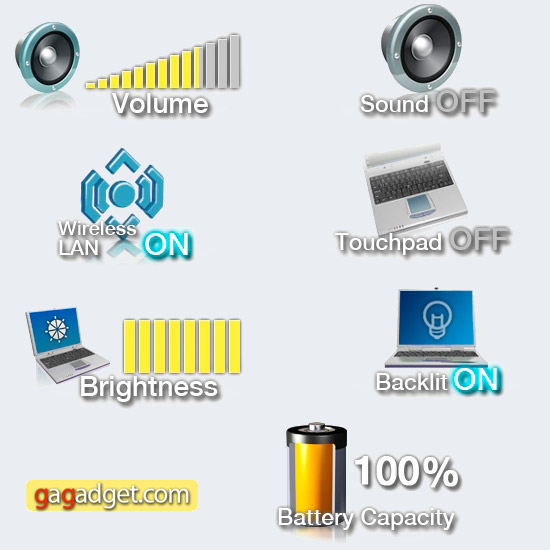
Нажатие Fn + F8 выбирает один из трех режимов работы аккумулятора. Они отличаются различным уровнем яркости дисплея при работе в автономном режиме – минимальном, среднем и максимальном. Одновременно с понижением яркости понижается частота работы процессора.
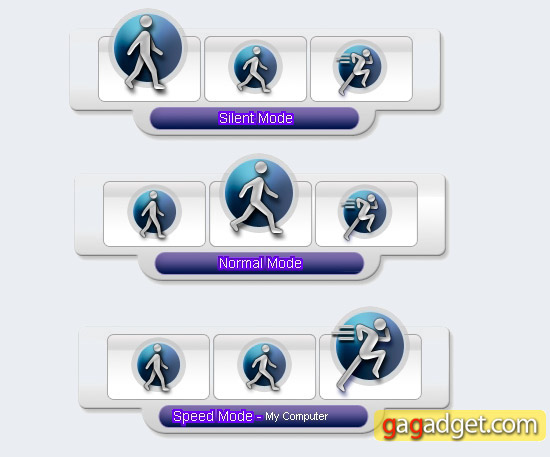
Тачпад откровенно небольшой, но пользоваться им удобно. Он, как и корпус в целом, совершенно не маркий и чувствителен к прикосновениям ровно настолько, насколько это комфортно. Кроме вертикальной прокрутки, обозначенной разметкой, у тачпада есть еще и горизонтальная — для этого нужно провести пальцем в нижней его части. Честно говоря, тачпад реализован на классном уровне, для сравнения тачпад на моем «большом» ноутбуке не настолько чувствительный и удобный. Клавиша у него одна — качелька, но проблем с ней у меня не возникло. Все работало как и должно.

Wi-Fi и Bluetooth
Если модуль Wi-Fi реализован стандартно, то возможности Bluetooth показали себя интересно в связке с телефоном. Фактически, подобные эксперименты увенчались успехом только при работе с HP Mini 2133. Bluetooth-модуль нетбука поддерживает профиль A2DP, что позволяет откалывать номера вроде прослушивания музыки на компьютере, организовав на него трансляцию с плеера мобильного телефона. Еще любопытно выглядит использование микрофона и динамиков нетбука для звонка по мобильному телефону. Выглядит это ничуть не удобнее громкой связи за исключением одной забавной детали: при подключении нетбука к телефону в режиме беспроводной гарнитуры, он самостоятельно снимает трубку во время входящего звонка. Это значит, что если оставить оба устройства на столе, то можно вести разговор не вставая с дивана и не разыскивая телефон. Хотя все эти опыты проходят по классу экзотики, не думаю, что они имеют практическое значение для пользователя.
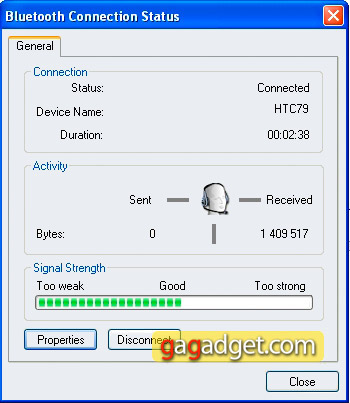
Веб-камера
Штатными средствами сделать снимок в 1,3-мегапиксельном разрешении сделать не удалось — фото и видео утилита Play Camera снимает с разрешением 640х480. Практические опыты в виде общения по веб-камере показали средние результаты. Хотя по сравнению с Asus Eee PC 900 мой собеседник почувствовал существенную разницу в качестве картинки. Стоит понимать, что разговоры об общении с помощью веб-камеры в наших условиях в большинстве случаев являются фикцией. Если со звуком все, конечно, в порядке, то качество видеокартинки в любом случае будет оставаться желающим лучшего. 2-3 кадра в секунду — это все на что способны такие веб-камеры (хотя вот у Eee PC 900 процессор настолько захлебывался, что она была еще хуже). Конечно, во многом качество видеотрансляции зависит еще от ширины канала, но, согласитесь, 10-мегабитный канал в Киеве нельзя назвать недостаточным для таких опытов. В общем, если сидеть спокойной и не размахивать, скажем, руками, то можно терпеть такое изображение.
Утилиты Samsung
Пару слов хочется сказать о фирменных утилитах, предустановленных в Nc 10 samsung. Их с добрый десяток и они разной степени полезности – от простых функций (Play Camera позволяет делать снимки встроенной веб-камерой с разрешением 640х480 и записывать видео в формате WMA, а Update Plus предназначена для обновления этих утилит) до диагностики всех систем (Magic Doctor). Процесс диагностики, правда, тоже не выглядит чем-то сложным, программа все делает самостоятельно, демонстрируя в процессе своей работы, красивую графику. А запускается, как я уже говорил, нажатием Fn + F7.
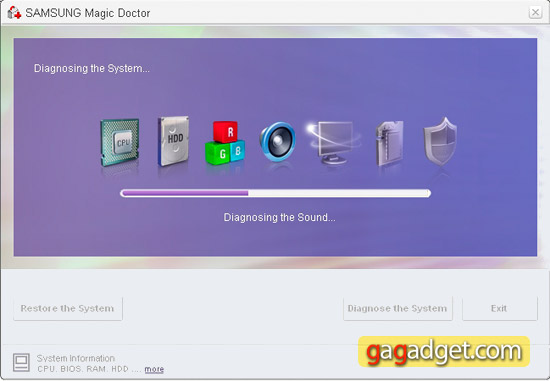
Для оптимизации работы в автономном режиме служит утилита Battery Manager. Она имеет 4 режима работы. Первые три повторяют традиционные для портативных компьютеров настройки: оптимизация под длительную работу, стандартный режим и максимальная производительность. Четвертый дает возможности самому «порулить» настройками, выбрав самостоятельно уровень яркости дисплея, время через которое дисплей будет отключен, если не выполняется никакой работы и временные промежутки, через которые система поэтапно переходит в режим пониженного энергопотребления. Строго говоря, большинство этих настроек есть и в Windows, но здесь они выглядят более эффектно отрисованными.
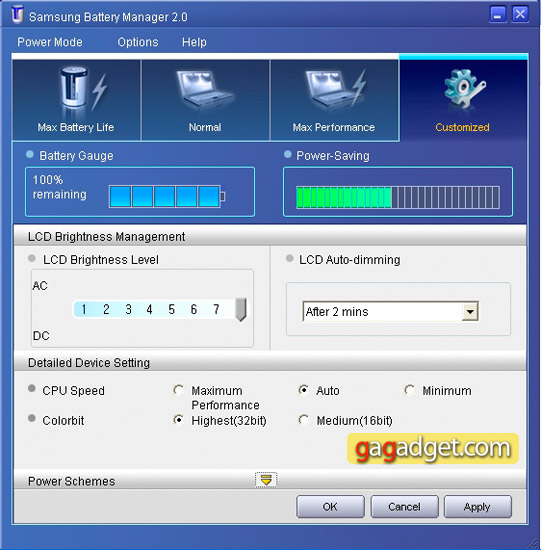
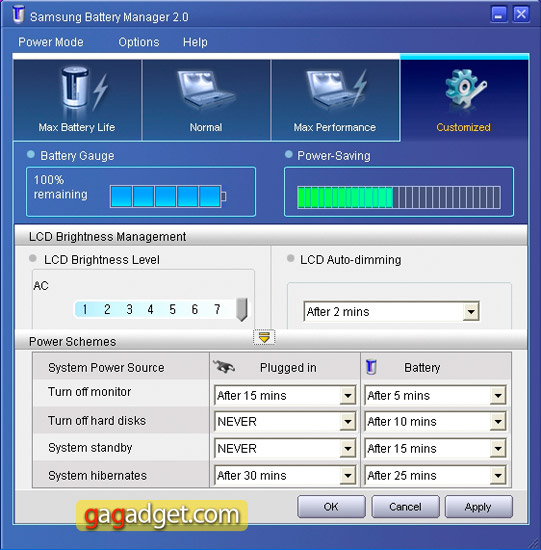
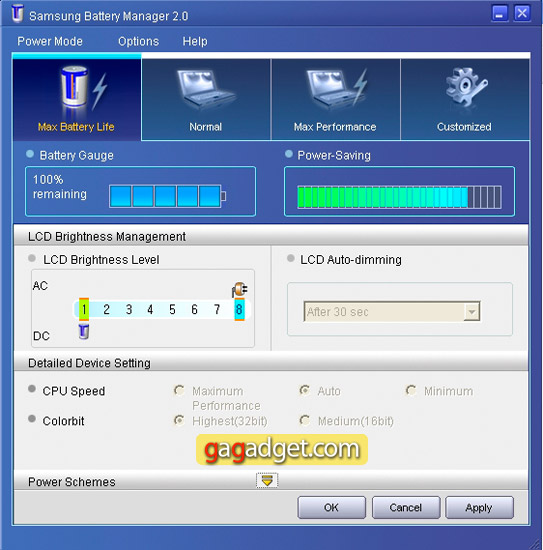
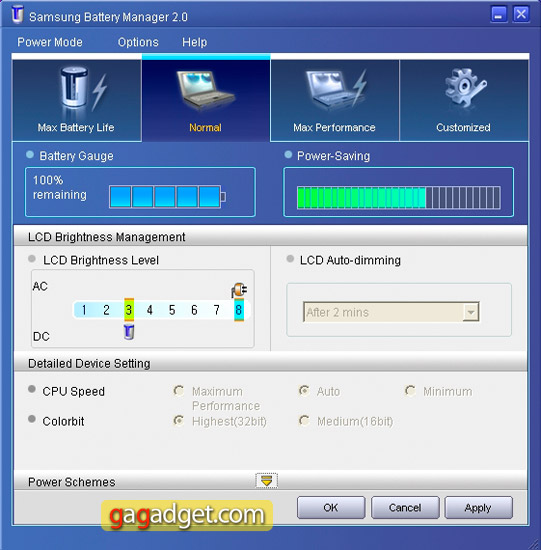
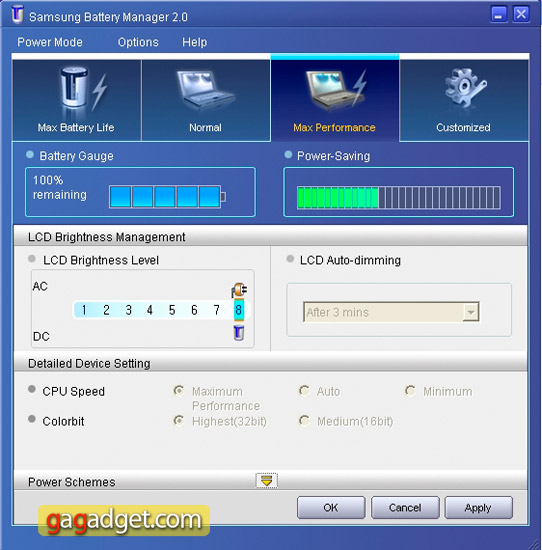
Тесты производительности
При максимальной нагрузке (яркость – на максимум, работа с трехмерной графикой) и выключенных беспроводных модулях, Samsung NC10 проработал 1 час 40 минут. Максимального результата в 4 часа 8 минут удалось достичь в режиме чтения на минимальной яркости дисплея.
В сухом остатке
Даже если не учитывать фактора цены, который, безусловно, является сильным и принесет Samsung немало дивидендов, то модель NC10 является отличным компьютером класса «нетбук». Продуманный дизайн, превосходное качество материалов, хорошая комплектация и расположение разъемов и даже отдельное гнездо для сим-карты с сопутствующим ему 3G-модемом(для тех, кому это действительно пригодиться) — все это располагает к покупке. Признаться, чуть ли не впервые, нам не удалось выявить каких-либо существенных недостатков. Компания Samsung уже не раз и не два демонстрировала свою способность делать погоду на новых для себя рынках. Похоже, что в сегменте ультрадешевых портативных компьютеров, ей будет мало равных. Если Nc 10 samsung действительно появится в продаже по заявленной цене от 2000 гривен в минимальной комплектации, нас ждет настоящий бум, по сравнению с которым успех Eee PC покажется просто детским лепетом.